Как написать статью и добавить рубрику в WordPress
Если вы установили CMS WordPress, то стоит начать процесс настройки будущего блога. Попробуем добавить рублики и написать первую статью.
Рубрики
В каждом блоге есть рубрики. То есть темы, на которые пишутся статьи. Давайте попробуем в качестве эксперимента добавить несколько рубрик. Для этого войдите на свой сайт, в панель администрирования WordPress (форма входа на сайт находится по адресу «http://ваш_домен/wp-login.php«).
В панели администрирования, в правом боковом меню, кликните на пункт «Записи», а затем на подпункт «Рубрики»:
В открывшемся разделе можно настроить рубрики записей в блоге:
Введите название, к примеру, «Кулинария». Затем введите «Ярлык» латинскими буквами. В нашем случае предлагаем слово «food», которое переводится как «еда».
После указания всех полей нажмите кнопку «Добавить новую рубрику» внизу формы. создайте несколько рубрик.
Статьи
После создания рубрик необходимо добавить в них статьи. Кратко опишем процесс написания статей и расскажем, на что стоит обратить внимание.
Для добавления статьи перейдите кликните на пункт «Записи» в боковом меню, а затем на пункт «Добавить новую».
Чтобы уменьшить размер файла фотографии (в килобайтах), нужно уменьшить количество пикселей в нём. К примеру, сделать ширину фото не 5 тысяч пикселей, а 2 тысячи. С этой задачей помогут справиться редакторы изображений. В простейшем случае, на операционной системе Windows, это поможет сделать программа «Paint».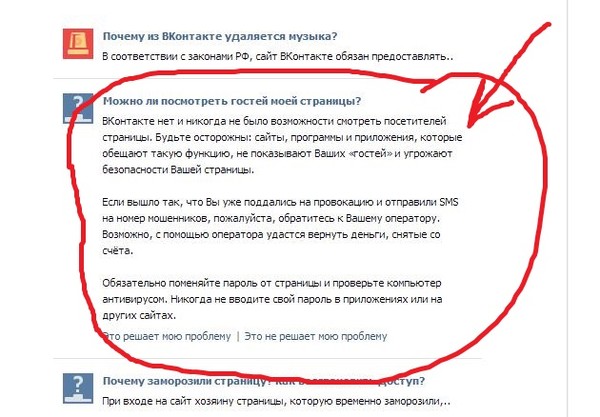
Две тысяч пикселей в ширину — это максимальная ширина, которая может понадобится фото для отображения на сайте. Учтите, что более 50% посетителей на сайте заходят через мобильные. А на мобильных устройствах разрешение ещё меньше, поэтому нет никакой необходимости ставить на сайт изображения с разрешением в 5 тысяч пикселей в ширину. Пользователи всё равно не увидят изображение, сжатое под максимальную ширину их устройства. А с другой стороны, посетители не будут долго ждать, пока большая картинка загрузится через медленный мобильный интернет.
Во время написания статьи происходит автоматическое сохранение прогресса на сайте, а так же в вашем браузере. Чтобы сделать сохранение статьи вручную, посмотреть как статья будет выглядеть после публикации или опубликовать её, необходимо воспользоваться кнопками в блоке «Опубликовать» (находится справа-сверху на странице добавления статьи):
Чуть ниже блока «Опубликовать» находится блок выбора рубрики статьи.

После загрузки изображения вкладка «Библиотека файлов» включится автоматически. Кликните мышкой на нужное фото, которое хотите сделать главной картинкой так, чтобы на нём появилась отметка-галочка: Внизу формы загрузки файлов кликните на кнопку «Установить изображение записи». Форма закроется, а в блоке «Изображение записи», в боковом меню, будет показано выбранное изображение: Обратите внимание, что для этого изображения, как и для всех других на сайте, не стоит использовать слишком большие файлы изображений. Уменьшайте их размер при загрузке на сайт. Иначе они будут слишком медленно загружаться и пользователи будут уходить с вашего сайта. Старайтесь не загружать на сайт изображения размером более 200 килобайт.
Если статья готова, то можно её опубликовать. Сначала попробуйте посмотреть, как будет выглядеть будущая статья. Для этого в блоке «Опубликовать» нажмите кнопку «Посмотреть». Откроется новая вкладка в вашем браузере, на которой будет показана ваша статья в оформлении дизайна сайта. Проверьте статью и если решитесь на публикацию, то вернитесь на страницу с формой редактирования статьи и нажмите на большую красную кнопку с надписью «Опубликовать» в блоке «Опубликовать».
После публикации статья станет доступной для всех в интернете.
Сначала попробуйте посмотреть, как будет выглядеть будущая статья. Для этого в блоке «Опубликовать» нажмите кнопку «Посмотреть». Откроется новая вкладка в вашем браузере, на которой будет показана ваша статья в оформлении дизайна сайта. Проверьте статью и если решитесь на публикацию, то вернитесь на страницу с формой редактирования статьи и нажмите на большую красную кнопку с надписью «Опубликовать» в блоке «Опубликовать».
После публикации статья станет доступной для всех в интернете.
Была ли эта статья полезна? Есть вопрос?
Закажите недорогой хостинг Заказать
всего от 290 руб
Запуск сайта. Как загрузить сайт на хостинг: разместить, выложить и запустить
1. Настройка домена для работы с хостингом
2. Создание сайта:
• с автоматической установкой CMS
• без автоматической установки CMS
1. Настройка домена для работы с хостингом
См. статью Как направить домен на хостинг?
2.
 Создание сайта
Создание сайтаС автоматической установкой CMS
1. Войдите в панель управления хостингом, используя свой номер договора и пароль.
2. Перейдите в раздел Сайты.
3. Нажмите кнопку Создать сайт в правом верхнем углу.
4. Выберите домен из списка зарегистрированных по договору или введите название сайта вручную, затем нажмите кнопку Продолжить.
5. Выберите CMS из списка доступных. В качестве примера устанавливается CMS WordPress.
6. Укажите необходимые данные для автоматической установки и нажмите кнопку Продолжить.
7. На финальной странице вы сможете увидеть основные реквизиты для дальнейшей работы с сайтом.
8. Обратитесь к своему сайту по адресу http://ваш_домен/. Если домен направлен на хостинг, то вы увидите главную страницу сайта.
Продолжить работу с сайтом вы сможете в административной панели вашей CMS. Чтобы попасть в неё, нажмите на кнопку Перейти в панель управления.
Без автоматической установки CMS
1. Войдите в панель управления хостингом, используя свой номер договора и пароль.
2. Перейдите в раздел Сайты.
3. Нажмите кнопку Создать сайт в правом верхнем углу.
4. Выберите домен из списка зарегистрированных по договору или введите название сайта вручную и нажмите кнопку Продолжить.
5. Далее выберите вкладку Без CMS. Для создания базы данных активируйте слайдер Создать базу, введите название базы, имя пользователя и пароль, а затем нажмите кнопку Продолжить.
6. После создания сайта на хостинге появится каталог с его названием. Файлы следует разместить в каталоге ваш_домен/docs. Сделать это можно с помощью файлового менеджера панели управления или FTP-клиента.
7. Обратитесь к своему сайту по адресу http://ваш_домен/. Вы увидите главную страницу сайта или мастер установки CMS. При необходимости выполните инструкции мастера установки CMS.
8. В некоторых случаях может потребоваться дополнительная настройка веб-сервера для корректной работы сайта. Системные требования следует уточнить у разработчиков сайта или в документации по вашей CMS. Также рекомендуем ознакомиться с инструкциями по настройке популярных CMS.
9. Базовая настройка веб-сервера производится в разделе Управление веб-сервером панели управления хостинга. На вкладке Управление модулем PHP можно выбрать версию PHP, а также изменить основные настройки PHP.
Туториал: Как работать с сайтом в панели управления
Могу ли я переопубликовать статью или чужие ссылки? Как мне это сделать?
Могу ли я повторно опубликовать статью на своем веб-сайте? Мы благодарим вас за то, что вы задали этот вопрос, поскольку очень важно уделять пристальное внимание авторским правам и следовать надлежащему протоколу интернет-маркетинга. Вот наиболее распространенные вопросы, которые люди задают о размещении контента на своих веб-сайтах.
Вот наиболее распространенные вопросы, которые люди задают о размещении контента на своих веб-сайтах.
Ссылки: Ссылка определяется как использование URL-адреса другого веб-сайта в вашем контенте для направления ваших пользователей на другую страницу в Интернете. Это обычная практика, и она вызывает наименьшее беспокойство. Это отличный способ передать релевантную информацию людям, а также отдать должное там, где это необходимо. В большинстве случаев вы можете размещать ссылки и отсылать людей к другим статьям, если вы:
- Правильно укажите веб-сайт (не следует говорить, что вы ссылаетесь на Star Tribune и ссылаетесь на веб-сайт вашего брата)
- Правильно введите URL-адрес и проверьте, работает ли он.
- Хотя это и не является юридическим вопросом, с маркетинговой точки зрения важно настроить открытие ссылок в новом браузере, если вы уводите людей со своего веб-сайта.
Переиздание статей: Такой распространенный вопрос: «Могу ли я переиздать статью?» Повторная публикация статей вызывает больше беспокойства по ряду причин.
Точка разрешения: Во-первых, для повторной публикации статьи требуется разрешение автора, а в некоторых случаях и компании, в которой работает автор. Мы рекомендуем получить это в письменной форме, прежде чем продолжить. Во многих случаях, даже при наличии разрешения на повторную публикацию статей, могут быть определенные спецификации того, как они хотят отображать контент, указывать авторство, атрибуты и ссылки.
Если вы работаете в ситуации, когда у вас есть материнская компания или производитель/дилер, проверьте их конкретную политику в отношении повторной публикации контента. Сохраните копию политики для своих записей. Много раз вы будете получать статьи, предоставленные вам для перепечатки или распространения среди ваших клиентов, написанные производителем или материнской компанией. Убедитесь, что вы проверили, как узнать, что имеет «бессрочное» разрешение на повторную публикацию, и всегда оставляйте товарные знаки и авторские права на месте.
Точка зрения поисковой оптимизации : Даже при наличии разрешения на перепечатку контента в Интернете это не рекомендуется с точки зрения поисковой оптимизации. Без определенных указаний «не следовать», реализованных в коде контента, один или оба веб-сайта могут быть оштрафованы Google за предложение идентичного контента. Google называет этот контент «дублированным» и категорически не рекомендует его, так как он предназначен для обслуживания новых уникальных поисковых запросов. Представьте, если бы каждый результат, который мы получили при поиске, был бы одинаковым? Это было бы бесполезно.
Без определенных указаний «не следовать», реализованных в коде контента, один или оба веб-сайта могут быть оштрафованы Google за предложение идентичного контента. Google называет этот контент «дублированным» и категорически не рекомендует его, так как он предназначен для обслуживания новых уникальных поисковых запросов. Представьте, если бы каждый результат, который мы получили при поиске, был бы одинаковым? Это было бы бесполезно.
В некоторых случаях вашему целевому рынку выгодно повторно публиковать контент (с разрешения), и в этом случае позвольте Vivid Image помочь вам внедрить код «не следовать».
Лучшая рекомендация: Наша лучшая рекомендация — написать свой собственный контент, переписать тему своими словами, чтобы помочь вашим клиентам решить проблему. Вы также можете перефразировать другую статью; в основном напишите краткое изложение того, о чем статья и почему важно, чтобы человек, по вашему мнению, прочитал ее, а затем дайте ссылку на исходную статью, где она опубликована.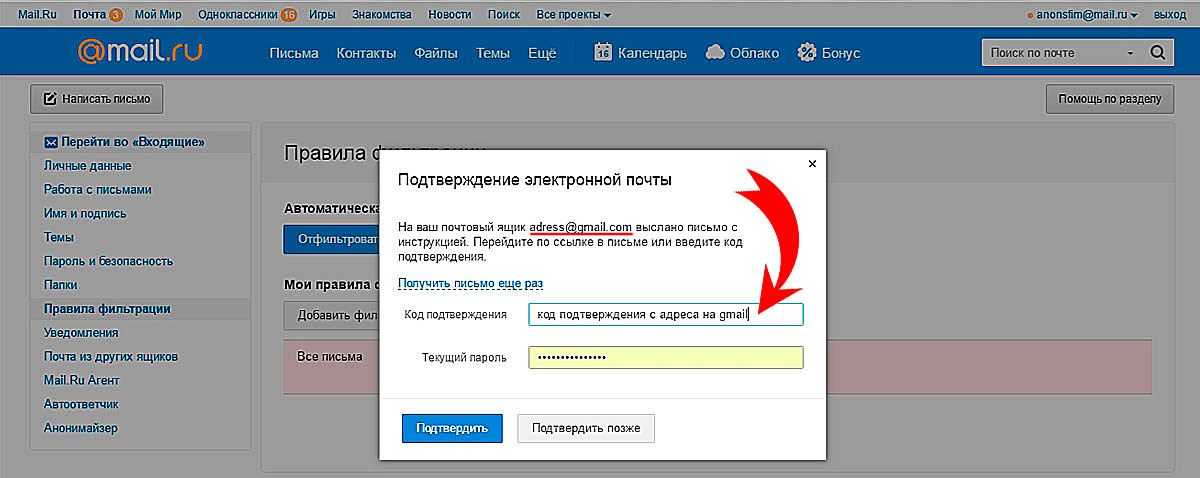 Четко объясните, какая часть является ВАШИМ парафразом и какое название статьи вы имеете в виду. Используйте цитаты по мере необходимости.
Четко объясните, какая часть является ВАШИМ парафразом и какое название статьи вы имеете в виду. Используйте цитаты по мере необходимости.
Обычно вы можете цитировать или цитировать статистику, если вы указываете источник, указываете авторство и даете ссылку на информацию во всей ее полноте. Если вы не уверены, будьте осторожны и защитите себя, свой веб-сайт и свой бизнес. Вы также должны посмотреть на сайт, на который вы ссылаетесь или берете цитату, чтобы узнать, какова их политика в отношении использования контента; многие будут публиковать, если и как вы можете использовать контент. Консультация адвоката по авторским правам также всегда возможна.
Размещение гостевых статей: Это может быть отличной идеей, если все сделано правильно. По сути, гостевая статья — это уникальный контент, написанный специально для публикации на вашем сайте кем-то другим. Тем не менее, есть немало вещей, о которых вам нужно знать и быть непреклонными, о которых мы говорим здесь.
Картинки: Лучше всего использовать собственные изображения, созданные вами или снятые камерой. Если вы фотографируете людей, которых хотите использовать, вы можете попросить их подписать «модельный» релиз. Если вы хотите использовать изображение, сделанное знакомым вам фотографом, свяжитесь с ним напрямую и получите подписанное разрешение.
В Интернете есть бесплатные стоковые фотографии, которые вы можете использовать, и довольно много фотографий доступны для покупки. Карли написала подробную статью об использовании фотографий на веб-сайтах, но, по сути, вы НЕ должны использовать то, что найдете в Интернете, и всегда должны подходить к Google Images, предполагая, что изображение защищено авторским правом. Подробнее об использовании изображений в Интернете читайте здесь.
Видео: Очевидно, что вы можете размещать свое собственное видео, но вы также можете вставлять видео других, если они размещены на YouTube.
Вот несколько дополнительных источников, которые расширяют некоторые темы или перефразируют с примерами, которые могут оказаться полезными:
«Как использовать контент из других блогов, не нарушая авторских прав»
«Подводные камни при публикации контента на веб-сайтах и в блогах»
Эта статья призвана помочь вам разработать качественный контент, который будет полезен для вашего веб-сайта. Наши рекомендации являются рекомендациями по передовому опыту, но ни в коем случае не заменяют консультацию юриста.
Наши рекомендации являются рекомендациями по передовому опыту, но ни в коем случае не заменяют консультацию юриста.
Вам нужно увеличить продажи, найти новых потенциальных клиентов и привлечь больше трафика в свой бизнес? Запросите бесплатную загрузку прямо сейчас!
Как публиковать статьи в Интернете
Эрик Донтиньи
Опубликовано 26 сентября 2017 г.
Теоретически огромное количество веб-сайтов, охватывающих такой широкий спектр тем, должно сделать публикацию статьи в Интернете простым делом. На практике многие владельцы контента не могут решить, где — и даже больше — как публиковать статьи в Интернете.
Интернет-публикации
Многие традиционные журналы и газеты в настоящее время поддерживают активные веб-сайты, на которых представлен контент из их печатных версий и эксклюзивный веб-контент, а многочисленные веб-публикации предоставляют большое поле потенциальных возможностей для публикации ваших статей в Интернете. Хотя некоторые публикации рассматривают готовые статьи, называемые специальными статьями, для большинства из них требуется запрос или письмо с предложением. В письме-запросе подробно излагается ваша идея для статьи и, как правило, примерный план структуры, а также краткое объяснение того, почему это подходит для публикации или сайта. Если редактор принимает вашу подачу, вы согласовываете детали, подписываете контракт и пишете статью. Конкретный запрос публикации или правила отправки обычно появляются на веб-сайте в специальном разделе правил подачи материалов, редакционных правилах или в разделе «Свяжитесь с нами». Поскольку эти рынки предлагают сравнительно высокую заработную плату, конкуренция является жесткой, и отказы являются обычным явлением.
Хотя некоторые публикации рассматривают готовые статьи, называемые специальными статьями, для большинства из них требуется запрос или письмо с предложением. В письме-запросе подробно излагается ваша идея для статьи и, как правило, примерный план структуры, а также краткое объяснение того, почему это подходит для публикации или сайта. Если редактор принимает вашу подачу, вы согласовываете детали, подписываете контракт и пишете статью. Конкретный запрос публикации или правила отправки обычно появляются на веб-сайте в специальном разделе правил подачи материалов, редакционных правилах или в разделе «Свяжитесь с нами». Поскольку эти рынки предлагают сравнительно высокую заработную плату, конкуренция является жесткой, и отказы являются обычным явлением.
Блоги
Если вы увлечены определенной темой, вы можете найти блог, соответствующий этой страсти. Блоги нуждаются в контенте и часто приветствуют гостевые посты, чтобы снять давление с владельца блога. Некоторые блоги, особенно платные, используют процесс запроса, аналогичный тому, который используется в онлайн-журналах или газетах. Другие блоги позволяют авторам отправлять на рецензию целые статьи. Блоги, которые принимают гостевые посты, обычно устанавливают правила подачи. Вежливый запрос по электронной почте относительно гостевой публикации в блоге без официальной политики может привести к публикации вашей статьи. Поскольку блоги, как правило, платят меньше или предлагают только ссылки на профиль или веб-сайт, вы сталкиваетесь с меньшей конкуренцией и более высокими шансами на размещение статьи.
Некоторые блоги, особенно платные, используют процесс запроса, аналогичный тому, который используется в онлайн-журналах или газетах. Другие блоги позволяют авторам отправлять на рецензию целые статьи. Блоги, которые принимают гостевые посты, обычно устанавливают правила подачи. Вежливый запрос по электронной почте относительно гостевой публикации в блоге без официальной политики может привести к публикации вашей статьи. Поскольку блоги, как правило, платят меньше или предлагают только ссылки на профиль или веб-сайт, вы сталкиваетесь с меньшей конкуренцией и более высокими шансами на размещение статьи.
Поставщики платного контента
Поставщики платного контента служат посредниками между авторами и покупателями. Поставщики контента договариваются с клиентами о предоставлении статей на определенные темы или даже заголовки, а авторы выбирают из доступных заказов или заголовков. Поставщики платного контента обычно используют процесс подачи заявки, который почти всегда включает образец письма, но также может потребовать резюме и даже теста на грамматику.

